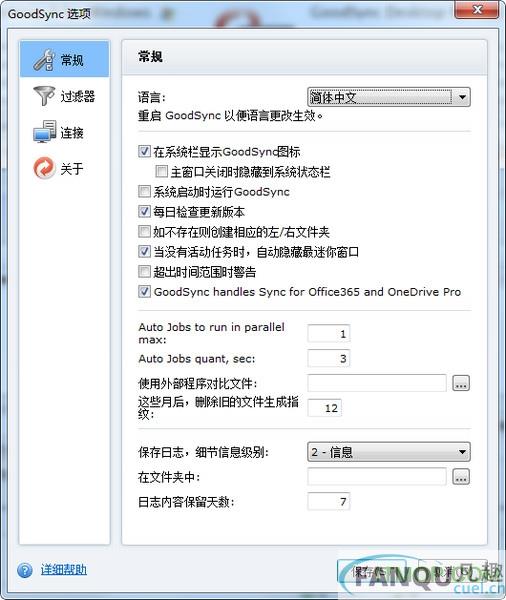GoodSync可以说是目前最好用的的文件同步工具,可以支持双击同步,单向备份,多任务的同步工具.本地文件同步、windows网上网上邻居同步、FTP同步、WebDAV同步、Amazon S3同步、sFTP同步 winMobile同步。
注意事项:
记得选择中文语言
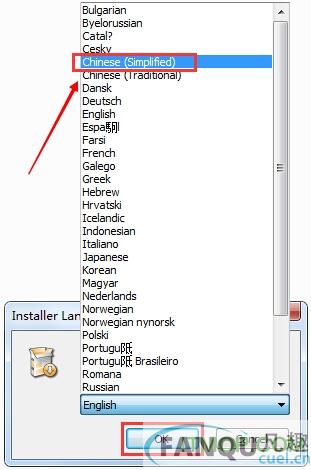
软件简介
GoodSync(文件同步软件)是一个高效文件同步工具,GoodSync(文件同步软件)可以实现两台电脑或者电脑与U盘之间的数据和文件的同步转换。通过此工具,可以备份U盘中中的数据或者其他文件到个人电脑的硬盘上。支持简体中文界面。GoodSync(文件同步软件)是一款使用创新同步算法进行桌面PC,膝上电脑,及U盘或其他存储设备之间同步的软件工具。 GoodSync(文件同步软件)集强大的可靠性以及极端的易用性于一体。 许多同步软件声称能够同步您的文件,但是许多情况下仅仅是复制文件而已。但是GoodSync(文件同步软件)不同,它能够提供真正意义上的双向同步,从而避免文件删除或数据丢失。
支持传输平台
1、两台电脑之间!
2、GoodSync Connect用户之间!
3、Windows共享数据!
4、远程FTP服务器!
5、WebDAV!
6、Amazon S3!
7、SFTP!
8、Google Drive 云端网盘!
9、Windows Azure!
10、Amazon Cloud Drive云端!
11、SkyDrive网盘!
12、WinMobile!
常见问题
我在安装新版本之前是否需要卸载旧的GoodSync版本呢?
哦,不需要,除非你打算安装新版本到另外一个文件夹中。新版本将维持上一版本的选项和设置。提示:对于之前安装过V4版本的,推荐从V6版本安装起,卸载V4旧版。
哪些数据类型可以进行同步呢?
任何数据类型的文件都可以被同步。提示:GoodSync只能同步整个文件,无法只同步文件的某一部分。例如:GoodSync可以同步整个outlook.pst文件(Outlook的信息都存在这里),但无法对其中的单个的联系人信息或邮件进行同步处理。
这个程序如何处理已删除掉的文件和文件夹?
默认情况下,当用户删除了其中一侧的文件或文件夹时,GoodSync将对另外一侧相应内容进行删除。如果想有所改变,进入“任务选项”取消“触发删除”即可。
GoodSync中的“冲突”是指什么?
如果上次同步之后,某文件在两侧都分别进行了改动,那么下次同步时这个文件将标记为“冲突”。用户可以通过选定同步的单一方向来解决“冲突”的问题。
goodsync破解方法
1、下载并安装程序!
2、运行压缩包中的keygen.exe!
3、启动程序,选择激活!激活方式选择通过浏览器激活!
4、随便输入你的用户名,序列号按照XXX-XXX-XXX-XXX的样式输入!比如输入111-111-111-111等!
5、点击下一步,随便输入你的个人信息,输入什么都行,重点是能继续点击下一步就可以!
6、在这一步程序会给出一长串的注册代码,复制这段注册代码到Keygen.exe,然后点击Gimme!按钮生成激活代码!
7、用刚刚获得的激活号注册程序!测试通过!
如果在激活时,key显示无效数据,那请把软件和key都退出,把系统的年份改到2011年11月12日
需要禁用程序自动更新。方法如下:菜单栏- '工具' - '程序选项'-'常规'- 取消 “每日检查更新版本” 选项即可。
最新游戏更多
最新软件更多
- 玩家推荐
- 游戏攻略
 安装配对故事手机版休闲益智 171M配对故事非常好玩的消除游戏,一边
安装配对故事手机版休闲益智 171M配对故事非常好玩的消除游戏,一边 安装宝宝巴士奇妙就诊时光最新版模拟经营 81.8M宝宝巴士奇妙就诊时光最新版主要
安装宝宝巴士奇妙就诊时光最新版模拟经营 81.8M宝宝巴士奇妙就诊时光最新版主要 安装消消大作战手机版休闲益智 70.2M消消大作战安卓版是一款非常好玩
安装消消大作战手机版休闲益智 70.2M消消大作战安卓版是一款非常好玩 安装魔法蜘蛛英雄官方版动作游戏 58.3M魔法蜘蛛英雄官方版是一款蜘蛛侠
安装魔法蜘蛛英雄官方版动作游戏 58.3M魔法蜘蛛英雄官方版是一款蜘蛛侠 安装火炮世界大炮单机游戏 132 MB火炮世界大炮这款射击冒险游戏采
安装火炮世界大炮单机游戏 132 MB火炮世界大炮这款射击冒险游戏采 安装烈火战神变态版变态手游烈火战神手机变态版是一款全新格
安装烈火战神变态版变态手游烈火战神手机变态版是一款全新格 安装不服来打我游戏策略塔防 87.9M不服来打我最新版本带来了休闲策
安装不服来打我游戏策略塔防 87.9M不服来打我最新版本带来了休闲策 安装有名的音乐家单机游戏 30.06MB有名的音乐家这款跑酷手游拥有非
安装有名的音乐家单机游戏 30.06MB有名的音乐家这款跑酷手游拥有非 安装世界olh5变态版一键端h5游戏 45.8M世界olh5体验服是由谷得游戏出品
安装世界olh5变态版一键端h5游戏 45.8M世界olh5体验服是由谷得游戏出品 安装探索狂野使命游戏冒险解谜 291M探索狂野使命游戏带来了好玩的冒
安装探索狂野使命游戏冒险解谜 291M探索狂野使命游戏带来了好玩的冒
- 妄想山海生活,却遭遇破城锤,你究竟能如何解锁它?2023-01-24
- 天刀手游:牙板神奇的认识与使用!聊聊牙板可以带给你什么?2023-01-24
- 赛博朋克夜店超梦:2077年,有一场令人惊叹的奇幻之旅!2023-01-24
- 异度神剑2现已更新!追加剧情攻略+主线任务,让你完成游戏更有把握!2023-01-24
- 宝可梦剑盾:新一代精灵宝可梦蝙蝠龙大登场!2023-01-24
- 洪荒通天神级选择:升级你的智慧,打通天神树!2023-01-24
- 2077 4K游戏体验:有你的笔记本电脑就够了!2023-01-24
- 宝可梦剑盾:看看你到底了解多少!睡眠技能详解2023-01-24
- 海洋之心:十大巧妙玩法,令你轻松攻略!2023-01-24
- 「玩魔兽、完成梦想!购买魔兽争霸3:重制版最划算的方法,今天就告诉你!」2023-01-24